ブログ
10.272020
IME を Google 日本語入力などに切り替える方法

IME を切り替える
「Google 日本語入力」や「ATOK」などをダウンロードしてインストールします。インストール時に必ず [既定の IME に設定する] をチェックします。
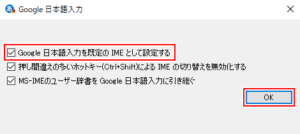
インストールするとタスクバーに IME が表示されるので、クリックして切り替えたい [IME] を選択します。
Win ![]() キーを押しながらSpaceキーを入力しても切り替えられます。
キーを押しながらSpaceキーを入力しても切り替えられます。
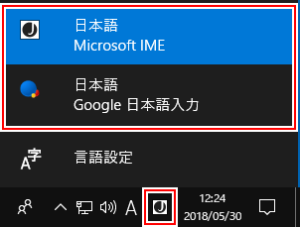
IME が切り替わります。
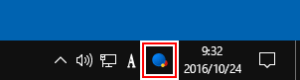
既定の IME を設定する
Windows にログオンしたときの既定の IME を設定できます。[スタートボタン] をクリックして [設定] をクリックします。
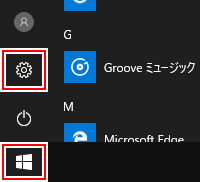
 [キーボード] をクリックします。
[キーボード] をクリックします。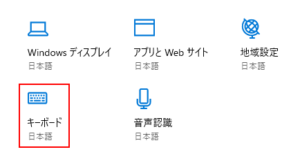
既定の入力方式の上書きから既定にしたい [IME] を選択します。
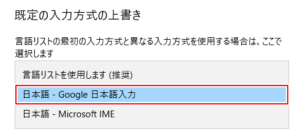
インストールするときに [既定の IME に設定する] をチェックしないと表示されないことがあります。
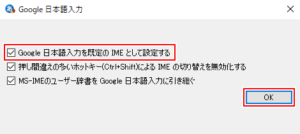
ログインしたときの IME の初期状態が変更されます。
コメント
この記事へのトラックバックはありません。






この記事へのコメントはありません。